Antes de começar
Muitas das dicas desta página necessitam da execução do Editor de Registro do Windows (regedit.exe). Para isso, vá em Iniciar / Executar e digite regedit. Vale dizer que é necessário perícia para mexer no Registro do Windows, para que não ocorra danos ao sistema. Você pode encontrar orientações sobre isso neste tutorial.
O InfoWester testou exaustivamente as dicas desta página em mais de um de computador. Mesmo assim, não garantimos que os procedimentos citados aqui vão funcionar em sua máquina, assim como não nos responsabilizamos por qualquer dano que surgir em decorrência da execução de qualquer dica.
01 - Desinstalando o Windows Messenger (e outros programas):
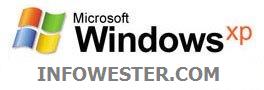 Alguns programas que acompanham o Windows XP não possuem nenhuma forma acessível de remoção, mas isso é possível. Um desses softwares é o Windows Messenger. Para desinstalá-lo, abra o Bloco de Notas (Notepad) e por ele acesse o arquivo sysoc.inf (você também pode acessar esse arquivo digitando C:\windows\inf\sysoc.inf em Executar), presente em C:\Windows\inf. Na seção Components, remova somente a palavra hide do componente que você deseja desinstalar. Em nosso exemplo, a remoção é do software Windows Messenger e sua linha no arquivo sycoc.inf - msmsgs=msgrocm.dll,OcEntry,msmsgs.inf,hide,7 - ficará assim: msmsgs=msgrocm.dll,OcEntry,msmsgs.inf,,7. Após isso, salve o arquivo e os componentes escolhidos agora poderão ser desinstalados normalmente pelo Painel de Controle / Adicionar/Remover Programas. Vale dizer que a primeira palavra em cada linha indica o programa (Pinball, MSWordPad, etc) e para cada uma delas é necessário remover a palavra hide para que o aplicativo em questão possa ser removido do Windows XP. Antes de executar o procedimento, faça uma cópia do arquivo sysoc.inf, por precaução. Essa mesma dica também funciona no Windows 2000.
Alguns programas que acompanham o Windows XP não possuem nenhuma forma acessível de remoção, mas isso é possível. Um desses softwares é o Windows Messenger. Para desinstalá-lo, abra o Bloco de Notas (Notepad) e por ele acesse o arquivo sysoc.inf (você também pode acessar esse arquivo digitando C:\windows\inf\sysoc.inf em Executar), presente em C:\Windows\inf. Na seção Components, remova somente a palavra hide do componente que você deseja desinstalar. Em nosso exemplo, a remoção é do software Windows Messenger e sua linha no arquivo sycoc.inf - msmsgs=msgrocm.dll,OcEntry,msmsgs.inf,hide,7 - ficará assim: msmsgs=msgrocm.dll,OcEntry,msmsgs.inf,,7. Após isso, salve o arquivo e os componentes escolhidos agora poderão ser desinstalados normalmente pelo Painel de Controle / Adicionar/Remover Programas. Vale dizer que a primeira palavra em cada linha indica o programa (Pinball, MSWordPad, etc) e para cada uma delas é necessário remover a palavra hide para que o aplicativo em questão possa ser removido do Windows XP. Antes de executar o procedimento, faça uma cópia do arquivo sysoc.inf, por precaução. Essa mesma dica também funciona no Windows 2000.
02 - Mude a pasta Meus Documentos de lugar
O diretório Meus Documentos fica localizado em C:\Documents and Settings\usuario\Meus Documentos por padrão (neste caminho, " usuario" é o nome do login usado no computador). No entanto, é possível colocar essa pasta em outro local. Para isso, clique sobre a pasta Meu Documentos com o botão direito do mouse e escolha a opção Propriedades. Clique em Destino e na caixa de nome Local da pasta de destino, escolha o novo diretório.
03 - Exclua as pastas especiais dentro de Meus Documentos:
No diretório Meus Documentos, existem pastas que muitos não usam, como Minhas Músicas e Minhas Figuras. Se você apagá-las, o Windows as recria. Para eliminar definitivamente esses diretórios, vá em Iniciar / Executar e digite regsvr32 /u mydocs.dll. Para fazer com que essas pastas apareçam novamente, em Executar, digite o comando regsvr32 mydocs.dll e reinicie o computador.
04 - Fazendo backup do WPA, para evitar a reativação:
Se você tiver o Window XP já ativado e funcionando corretamente em seu computador, pode ser que necessite reinstalá-lo por algum motivo nesta mesma máquina. Neste caso, você terá que reativá-lo novamente para que o sistema funcione. Para evitar isso, antes da reinstalação, faça um backup (cópia) do arquivo WPA.DBL que está no diretório C:\Windows\System32. Após a reinstalação do Windows XP, coloque o arquivo neste mesmo diretório e ação está terminada. Vale dizer que o arquivo WPA.DBL é onde o sistema armazena as informações sobre o hardware instalado no computador.
05 - Desabilite os balões de aviso do Windows XP:
Se você deseja desabilitar aqueles "balões de aviso" que aparecem sempre que o Windows executa alguma função específica, faça o seguinte: vá em Iniciar / Executar, digite regedit e vá na chave HKEY_CURRENT_USER / Software / Microsoft / Windows / CurrentVersion / Explorer / Advanced. Clique no menu Editar, vá em Novo / Valor DWORD, digite EnableBalloonTips e pressione Enter em seu teclado. Se já houver essa variável ali, altere o seu valor para 0 (zero). Reinicie o computador e os balões não serão mais exibidos pelo sistema.
06 - Como instalar o teclado ABNT2 no Windows XP:
No Windows XP a configuração do idioma e do tipo de teclado não é feita através do ícone de teclado. Para fazer isso, vá ao Painel de Controle / Opções regionais e de idioma / Idiomas / Detalhes / Adicionar, escolha Português (Brasil) e Português (Brasil - ABNT2) nas opções e clique em OK.
07 - Entrando diretamente no Windows:
Caso somente você esteja usando o computador e, por isso, o login não é necessário, você pode desabilitá-lo. Para isso, vá em Iniciar / Executar, digite control userpasswords2 e clique em OK. Na guia Usuários, desative o item Os usuários devem entrar com um nome e senha para usar este computador e clique em Aplicar. Quando o sistema pedir um nome de usuário e uma senha, informe o usuário padrão e digite uma senha (não deixe este campo em branco!). Após isso, pressione OK, vá em Iniciar / Configurações Painel de Controle / Contas de Usuário, clique em Alterar o modo como usuários fazem logon ou logoff e desative os itens Use a tela de boas-vindas e Use a Troca Rápida de Usuário. Com isso, o Windows carregará mais rápido e não será necessário passar pela tela de login.
Uma alternativa, é instalar a ferramenta Tweak UI da Microsoft (ver o item 10 desta página) e ir em Logon / Autologon, habilitar a caixa Log on automatically at system startup, escolher um usuário e em Set Password informar uma senha.
08 - Recarrege o Explorer:
Algumas vezes, o executável explorer.exe (que entre outras coisas, mantém a estrutura de janelas e a Barra de Tarefas funcionando) trava e a Barra de Tarefas (a barra onde se encontra o botão Iniciar) pára de responder ou some. Dependendo do caso, o próprio Windows executa novamente o explorer.exe e este reativa suas funcionalidades. Quando isso não ocorre, existe uma solução fácil e que evita a necessidade de efetuar logoff ou de reiniciar: simplesmente pressione Ctrl mais Alt mais Del em seu teclado, vá em Arquivo / Executar nova tarefa e digite explorer. O explorer.exe será então habilitado novamente.
09 - Menu Iniciar mais rápido:
É possível fazer com que o Menu Iniciar do Windows XP exiba seus itens mais rapidamente. Para isso, acesse Iniciar / Executar, digite regedit e vá em HKEY_CURRENT_USER / Control Panel / Desktop. Selecione MenuShowDelay na lista da direita e clique com o botão direito do mouse em cima. Agora, escolha Modificar e mude o valor para 0 (zero). Após o computador inicializar, o menu Iniciar estará mais rápido.
10 - Faça alterações no Windows XP através do Tweak UI
O Tweak UI faz parte dos programas chamados "Powertoys". Trata-se de um aplicativo desenvolvido pela Microsoft que permite uma série de ajustes no Windows XP. É possível, por exemplo, configurar os recursos do mouse, alterar ícones e caixas de diálogo, habilitar o logon automático, mudar as opções do Painel de Controle e do menu Iniciar, entre outros. Por sua variedade de opções, o Tweak UI deve ser usado com cuidado para evitar danos. Seu download pode ser feito aqui. Para saber mais sobre os Powertoys para Windows XP, clique aqui.



